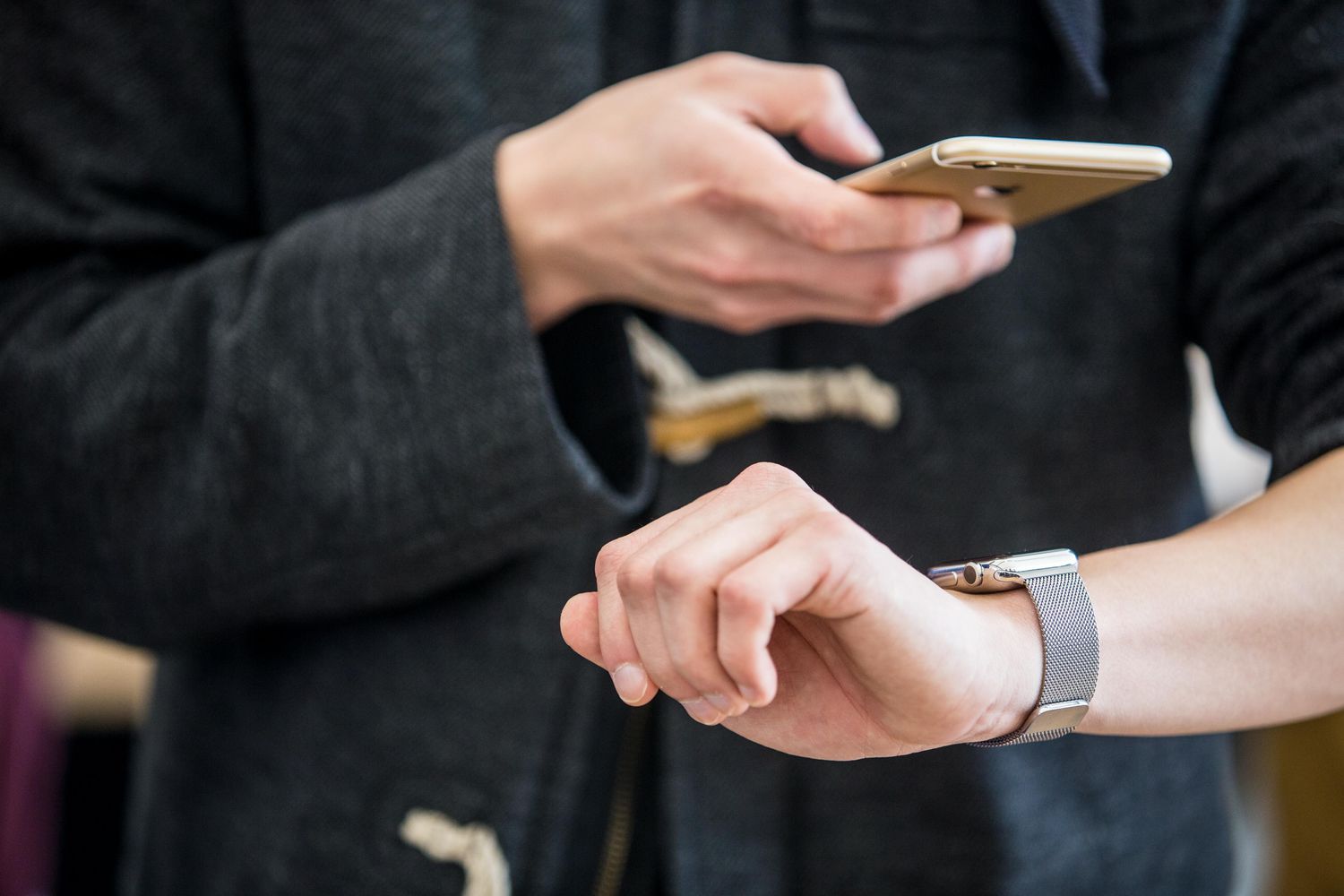Onko sinulla uusi Apple Watch? Onnittelut! Se on mukava ja kätevä, mutta et voi vain ottaa sitä laatikosta, laittaa sitä ranteeseesi ja ryhtyä töihin. Sinun on ensin määritettävä se. Opi asentamaan ja käyttämään uutta Apple Watchia tässä olevien vaiheittaisten ohjeiden avulla ja saat vinkkejä yleisten ongelmien käyttöön ja ratkaisemiseen. Tämä artikkeli koskee kaikkia Apple Watch -malleja, mukaan lukien mobiilimallit, joissa on watchOS 5 – watchOS 7. Jos Apple Watch on jo asennettu, mutta sinun on yhdistettävä se uuteen iPhoneen, katso Apple Watchin yhdistäminen uuteen iPhoneen.
Mitä tarvitset Apple Watchin käyttöönottoon
Apple Watchin määrityksessä on kaksi osaa: kellon yhdistäminen iPhoneen ja sen määrittäminen uudeksi kelloksi tai tietojen palauttaminen edellisestä Apple Watchista. Ennen kuin voit määrittää Apple Watchin, tarvitset seuraavat:
- iPhone 5S tai uudempi (iPhone 6 tai uudempi Apple Watch -mobiilimalleille), johon on asennettu Watch-sovellus. Sovellus on asennettu kaikkiin iOS:n uusimpiin versioihin.
- Bluetooth käytössä iPhonessasi.
- iPhonesi on yhdistetty Wi-Fi-verkkoon.
Apple Watchin ja iPhonen yhdistäminen pariksi
Vaikka Apple Watch pystyy tekemään monia asioita yksinään, se saa suuren osan toiminnastaan yhdistämällä iPhoneen prosessissa, jota kutsutaan pariliitoksiksi. Muodosta laitepari Apple Watchin ja iPhonen välillä noudattamalla näitä ohjeita.
-
Käynnistä Apple Watch pitämällä kellon sivupainiketta painettuna, kunnes Apple-logo tulee näkyviin. Vapauta painike, kun logo tulee näkyviin.
-
Aseta iPhone ja Apple Watch lähelle toisiaan. Apple Watchin yhdistäminen iPhoneen käyttää Bluetoothia, joten laitteiden on oltava lähellä toisiaan, jotta yhteys toimii.
-
Avaa Apple Watch -sovellus iPhonessa ja napauta Aloita pariliitoksen muodostaminen.
-
Kun iPhone ja Apple Watch tunnistavat toisensa, Apple Watchin näytölle tulee pyörivä animaatio. Kehys ilmestyy iPhonen näytölle. Siirrä iPhonea niin, että Apple Watch näkyy iPhonen kehyksessä. Kun iPhone «lukkiutuu» kelloon, siirryt automaattisesti seuraavaan vaiheeseen. Joissakin harvinaisissa tapauksissa iPhone ja Apple Watch eivät ehkä pysty muodostamaan yhteyttä tällä tavalla. Jos kohtaat tämän ongelman, napauta Yhdistä Apple Watch manuaalisesti iPhonessa ja seuraa näytöllä näkyviä ohjeita laitteiden yhdistämiseksi.
-
Valitse toinen kahdesta vaihtoehdosta iPhonen ja Apple Watchin yhdistämisen jälkeen. Jos olet aiemmin omistanut Apple Watchin ja haluat käyttää aikaisemman kellosi tietoja, napauta Palauta varmuuskopiosta. Valitse erilainen Määritä uutena Apple Watchina.
Jatka johonkin kahdesta seuraavasta osiosta viimeisessä vaiheessa tekemäsi valinnan perusteella: Määritä uutena Apple Watchina tai Palauta varmuuskopiosta.
Kun iPhone ja Apple Watch on yhdistetty, valitse toinen kahdesta vaihtoehdosta
Jos et ole aiemmin omistanut Apple Watchia tai et halua palauttaa sitä varmuuskopiosta, tämä on sinulle sopiva vaihtoehto. Sinun on täytynyt noudattaa tämän artikkelin ensimmäisessä osassa olevia ohjeita ja valita Määritä uutena Apple Watchina. Toimi seuraavasti:
-
Hyväksy ensimmäisissä näytöissä Applen käyttöehdot, odota, että Watch-sovellus kirjaa sinut Apple ID -tilillesi (jos sinua kehotetaan kirjautumaan sisään, tee se) ja napauta sitten Okei päällä Jaetut asetukset näyttö. Sinua saatetaan pyytää kirjautumaan sisään Apple ID:llesi, jos ostit käytetyn Apple Watchin. Siinä tapauksessa kello voi silti olla liitetty myyjän Apple ID:hen. Jos näin on, et voi jatkaa ennen kuin aktivointilukko on poistettu. Lue lisää tästä kohdasta Kuinka avata iCloud-lukittujen iPhone-laitteiden lukitus. Vinkit koskevat myös Apple Watchia.
-
Luo salasana Apple Watchin suojaamiseksi. Jos haluat käyttää tavallista 4-numeroista koodia, napauta Luo salasana ja syötä asetuskoodisi kahdesti Apple Watchiin. Jos haluat käyttää monimutkaisempaa ja turvallisempaa koodia, napauta Lisää pitkä salasana ja syötä koodi kelloon. Voit myös valita: Älä lisää salasanaamutta Apple ei suosittele sitä.
-
iPhonen Watch-sovellus kertoo sinulle Sydämen terveys Apple Watchin ominaisuudet niitä tukeville malleille. Tällä näytöllä ei voi tehdä muuta kuin napauttaa Hyppää kyytiin. Kaikkia sydämen terveysominaisuuksia käytetään kellossa vasta asennuksen jälkeen.
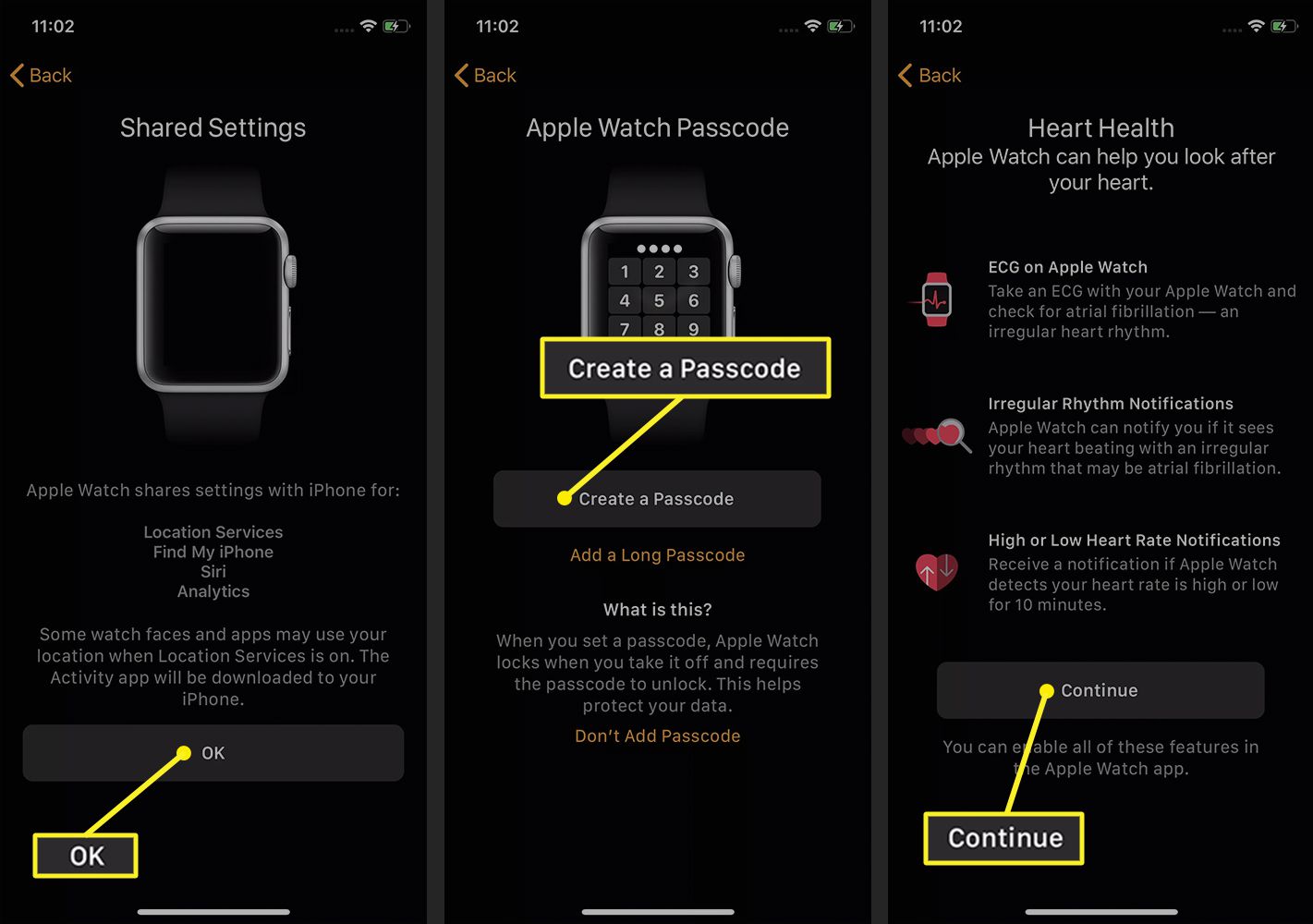
-
Apple Watch tukee Apple Payta kätevää ja turvallista langatonta maksua varten. Jos käytät jo Apple Payta iPhonessasi, sinun on valtuutettava korttisi uudelleen. Jos et vielä käytä sitä, voit määrittää sen tässä vaiheessa. Joko valita Hyppää kyytiin määrittääksesi Apple Payn tai Määritä myöhemmin Apple Watch -sovelluksessa. Jos haluat tarkempia tietoja Apple Watchista ja Apple Paysta, katso Apple Payn käyttäminen Apple Watchissa.
-
Seuraavassa näytössä selitetään Apple Watchin turvaominaisuudet (tarkat vaihtoehdot vaihtelevat malleittain, mutta ne sisältävät hätäpuhelut ja putoamisen havaitsemisen). Ota putoamisen havaitseminen käyttöön siirtymällä iPhonen Watch-sovellukseen ja valitsemalla Kelloni > Hätä SOS > vaihda (vihreä) . sisään putoamisen havaitseminen vaihtaa. Kellosi ottaa monia asetuksia iPhonestasi. Jos olet jo määrittänyt hätäyhteystiedot sekä terveys- ja aktiivisuustavoitteet, nämä asetukset lisätään automaattisesti kelloosi. Jos ei, sinua saatetaan pyytää määrittämään se ennen kuin napsautat . punkkeja Hyppää kyytiin.
-
Jos Apple Watch tukee matkapuhelinyhteyttä, näet lisänäytön, jossa voit määrittää matkapuhelinpalvelun. Napauta Määritä mobiili päästäksesi kellosi matkapuhelinpalvelun tarjoavan puhelinyhtiön asennusprosessiin. Seuraa näytön ohjeita, kunnes palaat näyttöön, jossa lukee Mobiili on valmis. Napauta Hyppää kyytiin.
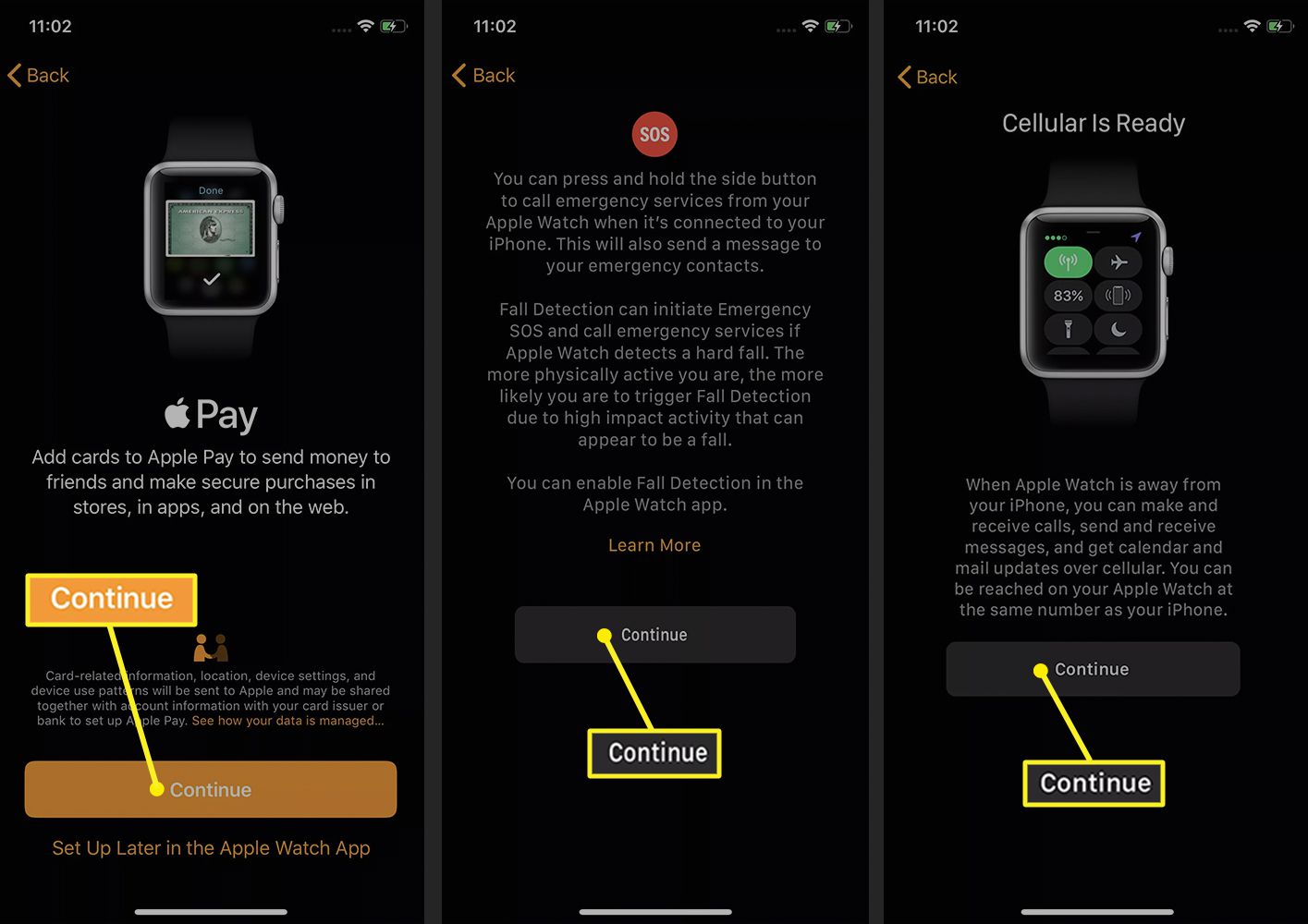
-
Voit asentaa Apple Watch -sovelluksia, jotka tarjoavat miniversioita iPhone-sovelluksista ranteeseesi. Valitse tällä näytöllä jompikumpi seuraavista: Asenna kaikki tarkastella iPhonessasi tai saatavilla olevia sovelluksia Valitse Myöhemmin. Jos haluat aloittaa kellon käytön heti, asenna sovelluksia myöhemmin. Sovellusten asentaminen Apple Watchiin voi olla hidasta. Jos päätät asentaa kaikki saatavilla olevat sovellukset, saatat joutua odottamaan pitkään, ennen kuin kellosi on valmis.
-
Kun kaikki asetuksesi on valittu, iPhone ja Apple Watch alkavat synkronoida. Se, kuinka kauan tämä kestää, riippuu synkronoitavan sisällön määrästä, mutta sen oletetaan kestävän vähintään muutaman minuutin. Tarkista edistymispyörän tila sekä iPhonessa että Apple Watchissa.

-
Kuuluu ääni, joka ilmoittaa, kun prosessi on valmis. Odottaessasi voit oppia lisää kellosta pyyhkäisemällä ylöspäin ja napauttamalla opetusohjelmia.
-
Kun ääni ja värinä ilmoittavat, että synkronointi on valmis, napauta kelloa digitaalinen kruunu alkaa käyttää sitä.
Määritä Apple Watch, jossa on palautus varmuuskopiosta
Jos sinulla on aiemmin ollut Apple Watch ja haluat siirtää tiedot edellisestä kellostasi uuteen malliisi, tämä on sinulle sopiva vaihtoehto. Ensinnäkin sinun on täytynyt noudattaa ja valita tämän artikkelin ensimmäisen osan vaiheet Palauta varmuuskopiosta. Noudata sitten näitä vaiheita, joista suurin osa on samoja kuin uuden Apple Watchin määrittäminen.
-
Kun napautat Palauta varmuuskopiosta, iPhonen Watch-sovellus näyttää kaikki saatavilla olevat varmuuskopiot. Napauta varmuuskopiota, jonka haluat palauttaa uudessa Apple Watchissasi.
-
Ensimmäiset näytöt varmuuskopion valitsemisen jälkeen ovat yksinkertaisia ja ohittavat nopeasti. Hyväksy Applen käyttöehdot ja kirjaudu sisään Apple ID:lläsi. (Tämän pitäisi tapahtua automaattisesti, mutta kirjaudu sisään pyydettäessä.) Napauta Okei päällä Jaetut asetukset näyttö jatkaaksesi.
-
Luo sitten pääsykoodi. Napauta Luo salasana käyttääksesi yksinkertaista 4-numeroista koodia kellosi suojaamiseen. Syötä haluamasi koodi kelloon kahdesti. Napauta Lisää pitkä salasana Jos haluat käyttää monimutkaisempaa koodia, tai napauta Älä lisää salasanaa ohittaa se kokonaan, mutta se ei ole hyvä tietoturvakäytäntö, eikä Apple suosittele sitä.
-
Jos Apple Watch tukee Sydämen terveys toimintoja, seuraavassa näytössä kuvataan ne. Täällä ei voi tehdä muuta kuin lukea ominaisuuksista ja napauttaa Hyppää kyytiin.
-
Voit lisätä Apple Payn kelloosi, jos haluat. Tai napauta Hyppää kyytiin määrittääksesi Apple Payn tai Määritä myöhemmin Apple Watch -sovelluksessa tehdä sen myöhemmin.
-
Tässä vaiheessa iPhone ja Apple Watch alkavat synkronoida. Tämä kestää minuutista tai kahdesta paljon pidempään riippuen siitä, kuinka paljon tietoja synkronoidaan. Pyörä näyttää edistymisen sekä iPhonessa että Apple Watchissa.
-
Kuuluu ääni ja kello värisee ilmoittaen, että synkronointi on valmis ja voit aloittaa kellon käytön. Paina vain digitaalista kruunua.
Apple Watchin pikaopas: Uuden kellon käyttäminen
Nyt kun Apple Watch on asennettu, on aika oppia käyttämään sitä. Opittavaa on tietysti paljon, mutta tässä on hyödyllistä sisältöä sekä aloittelijoille että kokeneille käyttäjille.

-
Apple Watchin käyttäminen. Saat hyvän yleiskatsauksen kellon perustoiminnallisuuksista ja käytöstä katsomalla Apple Watch 101:n uudelle Apple Watchin omistajalle.
-
Lataa sovelluksia. Lue Sovellusten lisääminen Apple Watchiin saadaksesi lisätietoja siitä, kuinka voit laajentaa kellon toimintoja lisäämällä uusia sovelluksia.
-
Tärkeiden sovellusten käyttäminen. Haluatko oppia lisää joidenkin suosikkisovellustesi käyttämisestä kellossa? Lue Spotifyn käyttäminen Apple Watchissa ja Facebookin käyttäminen Apple Watchissa.
-
Päivitä WatchOS. Kuten iPhonen iOS:n kanssa, Apple julkaisee säännöllisesti uusia watchOS-versioita Apple Watchille. Nämä päivitykset korjaavat vikoja ja lisäävät uusia ominaisuuksia. Opi asentamaan ne kohdasta Päivitä Apple Watch.
-
Tärkeimmät Apple Watch -tarvikkeet. Parhaan kokemuksen saamiseksi tarvitset muutakin kuin itse kellon. Katso ehdotuksemme Apple Watch -suosikkitarvikkeistamme.
-
Akku lähes tyhjä? Jos akku on vähissä etkä lataudu nopeasti, aseta Apple Watch virranvaraustilaan.
Apple Watchin pikaopas: Vianetsintä
Joskus asiat menevät pieleen Apple Watchin kanssa, ja kun ne menevät, sinun on tiedettävä, kuinka ne korjataan. Tutustu tähän vianetsintäartikkelien kokoelmaan.
-
Käynnistä Apple Watch uudelleen. Kuten iPhonessa, joskus ongelmat voidaan ratkaista käynnistämällä kello uudelleen. Opi käynnistämään Apple Watch uudelleen.
-
Etsi kadonnut Apple Watch. Sama tekniikka, jota käytetään Find My iPhone -sovelluksessa, auttaa sinua löytämään kadonneen tai varastetun Apple Watchin. Opi löytämään Apple Watchini.
-
Apple Watch ei käynnisty? Jos Apple Watch ei käynnisty, tarvitset ohjeita kohdassa Korjaa Apple Watch, joka ei käynnisty.
-
Apple Watchin ja iPhonen parin purkaminen. Jos olet päivittämässä uuteen kellomalliin tai sinun on suoritettava joitain edistyneitä vianetsintävaiheita, sinun on ehkä purettava kellon ja iPhonen pariliitos. Opi poistamaan Apple Watchin ja iPhonen pariliitos.